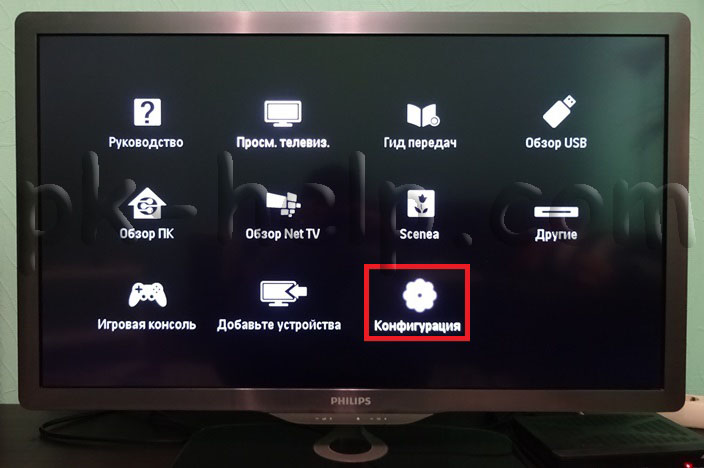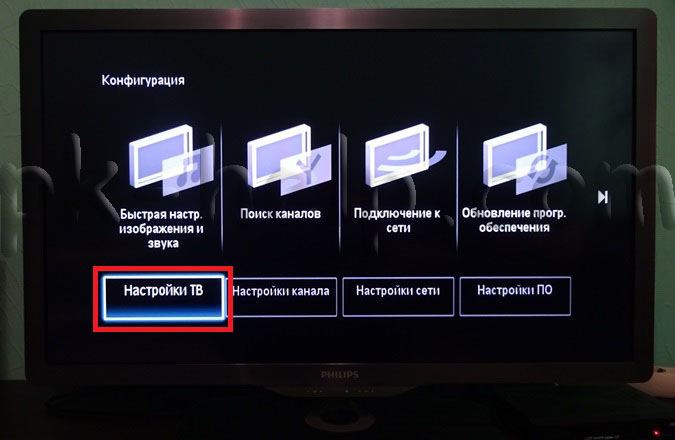Сбился формат экрана телевизора
Сейчас существует множество доступных способов провести настройку вашего нового телевизора, начиная от специальных калибровочных дисков и заканчивая услугами специалиста или уже готовыми настройками для определенных моделей. В этой статье речь пойдет о том, какие настройки больше всего влияют на изображение и как их изменять .
Настройки изображения
Первое, с чего начинается настройка телевизора – это выбор режима изображения . Режим изображения обычно оказывает наибольшее влияние на качество картинки . Каждый режим имеет разные настройки по умолчанию, и некоторые вносят довольно большие изменения, даже если попытаться выставить одинаковые настройки в разных режимах.
Рекомендации по выбору режима изображения:
- Sony - Индивидуальный
- Samsung - Кино
- LG - Эксперт (темно)
Специальные настройки для гейминга
Для видеоигр хорошее качество изображения важно, но настраивая его, нужно убедиться в том, что это не приведет к повышению input lag.
Если это происходит, следует выбрать режим изображения "Игра" (или "ПК" на некоторых моделях) или зайти в настройки телевизора и включить специальный режим "Игра". Далее можно подкорректировать остальные настройки, и в итоге изображение будет выглядеть очень похоже на то, что вы получаете с режимом "Кино" или "Индивидуальным". Имейте в виду, что на некоторых моделях режим "ПК" или "Игра" отключают многие полезные функции, а на некоторых телевизорах даже ограничивают выбор доступных режимов изображения.
Подсветка
Для LED-телевизоров настройка подсветки меняет яркость светодиодов, используемых для освещения панели . Чем выше значение параметра, тем ярче будет изображение. Здесь нет универсальной рекомендации. Каждый пользователь должен настроить подсветку в соответствии со своими конкретными условиями просмотра. Например, если вы находитесь в достаточно светлой комнате, изображение лучше сделать поярче, чем если бы вы смотрели телевизор в комнате без освещения. Также это зависит от личных предпочтений, так как некоторые люди любят более яркое или более темное изображение.
Настройка подсветки не оказывает существенного влияния на общее качество изображения . Весь периметр экрана освещается светодиодами одинаково, таким образом коэффициент контрастности остается примерно тем же, даже если яркость меняется.
Рекомендации: настраивайте, опираясь на свои предпочтения и условия освещенности в комнате
Телевизоры OLED
У OLED-телевизоров нет подсветки , поэтому для регулировки яркости экрана поищите настройку "Яркость OLED" на телевизорах LG или "Яркость" на Sony. Выставляйте значения по своим предпочтениям и условиям помещения. Обратите внимание, что в отличие от LED-телевизоров более высокая яркость экрана может повлиять на срок службы устройства , поэтому не рекомендуется для SDR-контента выставлять ее на максимум.
Как расширить экран на телевизоре: пошаговая инструкция
Бывает, что изображение на экране имеет изъяны, то слишком сжатое, то растянутое. Иногда кадры очень маленькие, а иногда просто не вмещаются в монитор. Этот недостаток имеет свои причины.
Пошаговая инструкция по расширению экрана телевизора
Как увеличить экран на телевизоре? Или можно предпринять другой ряд действий, если есть необходимость в моделировании:
При экспертном режиме HD или ПК могут возникать тёмные поля по краям.
Есть ли разница в расширении экрана ТВ разных марок
Особой разницы у ТВ разных брендов по опциям расширения изображений нет. Но в некоторых моделях может быть больше функций. Например, в Sony опций немного больше, чем в марках Fhilips и Samsung.
Также это зависит от года выпуска. Более новая модель любой марки всегда усовершенствована, поэтому в её функционале опций будет больше, чем в устаревшем приборе. Как правило, все производители придерживаются стандартного набора опций.
Изменение формата изображения в телеприставке
- изменение разрешения экрана (screen rezolution);
- смена позиций монитора (screen position);
- вращение (screen rotation);
- смена заставки;
- включение, выключение HDR.
Помогла статья? Оцените её
Какое разрешение лучше: влияющие факторы
Определяясь с параметрами разрешения для телевизионного устройства, важно выявить, какого качества видео на нем будет просматриваться. Существуют и другие факторы
Понимая основные различия видео, можно подобрать модель телевизора, соответствующую конкретным требованиям для качества картинки, просмотр которой будет связан с отдыхом и расслаблением, а не возмущением и неприязнью.
Если девайс приобретается преимущественно для просмотра материалов с DVD носителей, то стоит отметить, что количество точек, отвечающих за качество изображения, в таком формате составляет 720 х 576. Это означает, что независимо от параметров экрана, даже если они будут на 500 и более точек превышать показатель видео с диска, сама картинка при этом лучше не станет.
Для таких целей подойдут бюджетные модели с аналогичным количеством точек, как и у контента на диске. Их можно использовать в:
- караоке-барах;
- демонстрации школьного материала на уроке;
- прокручивания рекламы в транспорте.
Антенный сигнал
Если телевизионное устройство покупается для просмотра фильмов и передач, поступающих со спутниковых антенн и других источников сигнала, то здесь важны два фактора: вид сигнала и мощность процессора девайса. Чтобы передавать медиаконтент от телевизионных компаний к зрителям, в Европе и Азии используют сигналы PAL и SECAM.
Они транслируют изображение с соотношением 720 х 576. И чтобы придать ему соответствующее качество при просмотре, вступает в действие процессор телевизора, который повышает качество входящего контента до параметров экрана.

Поэтому, если техническое устройство приобретается для просмотра телевизионных каналов, важно убедиться в способности микропроцессора оптимизировать входящий сигнал. Если такая функция на высоте, то любая картинка будет подгоняться до разрешения экрана
Здесь можно отдать предпочтение параметрам 1280 х 720 или даже позволить 1920 х 1080. Но такие модели стоят дорого.
Интернет
Если девайс приобретается для презентаций с флеш-носителей либо просмотра мультимедиа из интернета, то здесь все зависит от качества скаченного материала. Если оно низкое, то даже экран с высоким разрешением не покажет удовлетворительного результата.
Но в интернете есть много фильмов и клипов с количеством 1024 х 720 и 1920 х 1080 точек. Это позволит напрямую, без участия процессора в преобразовании потока наслаждаться четким изображением.
Расстояние
Немаловажную роль играет и расстояние, на котором будет находиться зритель от экрана. Чем он дальше, тем менее четко видна картинка. Поэтому, если телевизор покупается для небольшой семьи, которая сможет сесть в двух метрах от 45 дюймового экрана с разрешением 1920 х 1080 точек, то они получат удовольствие от воспроизводимого изображения.
При аналогичном дисплее в конференц-зале зрители, сидящие в 5 метрах, уже не ощутят всей прелести высокого разрешения, и здесь можно ограничиться 1280 х 720 или еще меньшим.
Инструкция по расширению экрана телевизора
Увеличить экран на телевизоре также можно по следующей инструкции:
При ручной настройке возможно появление тёмных областей по краям, что зависит от параметров мультимедийного файла.
Инструкция по расширению экрана телевизора
Увеличить экран на телевизоре также можно по следующей инструкции:
При ручной настройке возможно появление тёмных областей по краям, что зависит от параметров мультимедийного файла.
Настройка показателей отображения кадра
Типичными причинами чёрных полос у краёв монитора является просмотр файла, разрешение которого меньше, чем у телевизора. Интерполяции такой картинки приведёт к её искажению, а расширение доступной для восприятия области обрежет края кадра. Какой из вариантов выбрать зависит от пользователя, и смена параметров легко выполняется с пульта дистанционного управления. Зачастую каналы ведут трансляцию фильмов, имеющих различное разрешение, в результате чего возникают полосы внизу и вверху экрана. Сжатие картинки небольших размеров будет очень заметно при её демонстрации на HD-экране.
Все ЭЛТ мониторы имеют низкое разрешение, и появление полос на них происходит при просмотре широкоформатного видео и не требует корректировки. Более современные модели имеют гораздо больше опций для настройки. Причём растянутый экран на телевизоре можно получить, если смотреть эфирные каналы в режиме увеличения или заполнения. Подключение ПК тоже требует внесения настроек, которые выполняются аналогичным образом или с помощью компьютера.
Как свет в комнате влияет на восприятие изображений?
Одной из важных характеристик ЖК-экранов является то, что каждый из них ведет себя по-разному в зависимости от уровня окружающего света в вашей комнате. Поскольку ЖК-дисплей является технологией с подсветкой дисплея, он становится все более факелоподобным в затемненной комнате.
То, что выглядело как черное изображение в комнате со средним рассеянным светом, становится серым (будь то темно-серый или светло-серый) в затемненной комнате. Создатели панелей будут пробовать все уловки от фильтров до хитрости подсветки, чтобы скрыть этот факт.
OLED или плазменные экраны являются самосветящимися дисплеями и не страдают этой факелоподобной чертой. Они даже лучше показывают картинку в комнатах с низким освещением, что делает их отличным выбором для любителей кино.
В следующий раз, когда вы пойдете в кинотеатр, посмотрите на представление черного уровня. Среднее проецируемое изображение тоже довольно серое.
Тем не менее, если вы хотите улучшить качество картинки то рассмотрите возможность размещения источника света, такого как лампа позади вашего телевизора.
Полезные советы
Настройки настройками, но следует учитывать и другие факторы:
- расположение телевизора. Ставить ТВ напротив окна или рядом с ним – не лучшая идея. На экран будет попадать свет и создавать блики, из-за чего общее качество картинки снизится;
- оптимальное размещение телепанели то, когда 70% дисплея располагаются ниже линии глаз;
- нельзя ставить ТВ вплотную к стене. Техника во время работы греется, поэтому для циркуляции воздуха ей нужно хотя-бы 10 см свободного пространства;
- чтобы добиться максимально качественной картинки стоит использовать HDMI-интерфейс, разработанный для передачи мультимедиа высокой четкости.
HDR10 и Dolby Vision — что это такое и что лучше
Расшифровка маркировки телевизоров Samsung с примерами
Изменение формата изображения в телеприставке
- изменение разрешения экрана (screen rezolution);
- смена позиций монитора (screen position);
- вращение (screen rotation);
- смена заставки;
- включение, выключение HDR.
Бывает, что изображение на экране имеет изъяны, то слишком сжатое, то растянутое. Иногда кадры очень маленькие, а иногда просто не вмещаются в монитор. Этот недостаток имеет свои причины.
Как настроить режимы экрана в телевизоре?
Многие скажут вам, что большинство предустановленных изображений на вашем телевизоре на самом деле ухудшают изображение и что единственный способ получить отличную картину-это сделать ее самостоятельно или заплатить специалисту, чтобы он пришел и настроил ваш телевизор для вас.
Это, конечно, чепуха.
Инженеры, ответственные за качество картинки на экране, который вы только что купили хотят чтобы у вас был отличное изображение не имея необходимости настраивать его самостоятельно.
Ключевым моментом является то, что различные пресеты и режимы существуют не просто так.
Для большинства условий содержания и просмотра стандартная или обычная настройка обеспечивает наилучшую отправную точку: черные уровни, вероятно, будут точечными для вашей конкретной панели, цвета соответствующим образом оптимизированы и контрастируют приятно и быстро.

Динамический режим по существу является магазинным режимом и его следует избегать в то время как режимы кино предназначены для просмотра только в условиях низкой освещенности.
Изменение формата картинки на приставке для ТВ
- разрешение изображения (screen resolution);
- позиция картинки (screen position);
- разворот (screen rotation);
- переключение режима HDR.
Перечень опций также может варьироваться в зависимости от модели и производителя приставки. Некоторые серии приставок вовсе не позволяют настраивать параметры кадра, используя только параметры, заданные в самом телевизоре.
Бывает, что изображение на экране имеет изъяны, то слишком сжатое, то растянутое. Иногда кадры очень маленькие, а иногда просто не вмещаются в монитор. Этот недостаток имеет свои причины.
Разберитесь с четкостью и масштабированием
Многие надеются, что, увеличив четкость, они получат более детальное изображение, но их ждет разочарование. Обычно настройка четкости во всех предустановленных режимах очень высокая. Увеличение четкости срабатывает при просмотре с большого расстояния, но оно не детализирует изображение, а, напротив, искажает. Для телевизора с разрешением 4К, который лучше просматривать в относительной близи для оценки всех его преимуществ, этот параметр лучше не завышать. Значение 10-15 по настраиваемой шкале – это максимум.Есть одна постоянная проблема с большинством производителей телевизоров: в настройках по умолчанию включен оверскан. Это означает, что края изображения теряются за рамкой экрана.Оверскан – это лекарство из прошлого, когда артефакты вещания в виде неграфических данных размещались по краям кадра. В эпоху HD таких артефактов уже нет, и вся графическая информация заполняет весь кадр HD размером 1920х1080. Оверскан может быть выключен, и у каждого производителя свои соответствующие названия меню для этого. Найдите настройки формата экрана и выберите среди них тот, который не позволяет изображению ускользать за пределы рамки.
Настройка каналов
Современные телевизоры не нуждаются в покупке дополнительных устройств для просмотра цифрового телевещания – тюнер у них уже встроен. Кроме того, процесс настройки здесь доведен практически до автоматизма, особых знаний от пользователя не требуется. Как это сделать рассказано ниже, но в алгоритме могут быть отличия для разных моделей и поколений ТВ. Впрочем, в целом все похоже и разобраться можно без труда.
Автопоиск каналов
Автоматический поиск – самый простой и подходящий большинству пользователей вариант настройки телеканалов.

Поиск вручную
В большинстве ситуаций автопоиск полностью себя оправдывает, но если что-то пошло не так, то можно провести настройку вручную.

как “растянуть” изображение в телевизоре Самсунг 40ES5530 по вертикали? , а то вместо круга получаю овальное изображение
На пульте ДУ имеется кнопка с буквой i (возможно будет стилизованная книга или домика с крышей) . Это информационная служба телевизора, которая может помочь владельцу разобраться с функциями телевизора.
Вам следует выбрать в Меню ТВ Настройка экрана. В ней есть Выбор формата картинки. Выберите Увеличение (сейчас установлено На весь экран) .
Вы сможете уменьшить искажения, но потеряете часть транслируемого кадра. Увы, это общий недостаток всех телеэкранов 16:9…
Также можно выбрать режим Оригинальный размер. Но в таком случае по бокам экрана появятся пустые чёрные поля. Некоторых зрителей это раздражает…
только по вертикали не получится
Скорее всего потребуется сжать по горизонтали (вернуть режим 4:3).
Настройки размера изображения
Итак, вы можете подумать, что основная цель телевизора – показывать нам контент и видео. Таким образом, он должен иметь все элементы управления и функции относительно того же. Однако в некоторых сценариях вы могли заметить, что параметр соотношения сторон изображения неактивен, и у вас нет доступа для изменения соотношения сторон вашего телевизора. Причина в том, что настройка переменного соотношения сторон доступна не для всех источников воспроизведения контента. Вы можете увидеть, что настройка соотношения сторон включена, когда вы переключитесь на другой источник, такой как телеприставка или спутниковая приставка. С другой стороны, если вы откроете любое потоковое приложение, такое как Amazon Prime Video, Netflix или Hotstar, вы не сможете изменить соотношение сторон вашего телевизора, поскольку эти приложения не позволяют и имеют фиксированное соотношение сторон, на котором контент воспроизводится всегда.
Ниже мы кратко перечислили некоторые настройки соотношения сторон экрана, которые мы рекомендуем использовать в качестве оптимальных настроек при просмотре ТВ из разных источников.
Есть несколько пользователей, которые пытались воспроизводить контент на Prime video, а также использовать соединение HDMI с помощью ноутбука. В то время как пользователи могли выбирать настройки соотношения сторон при подключении HDMI через ноутбук, а пользовательские настройки были выделены серым цветом. Однако при использовании Amazon Prime Video почти все настройки, связанные с размером изображения и соотношением сторон, были отключены.
Если вы подключите телевизор к внешнему источнику, почти всегда вы будете иметь возможность изменять соотношение сторон и другие настройки изображения прямо с самого внешнего устройства.
Основные параметры изображения
Каждый производитель заинтересован, чтобы посетитель магазина техники купил именно его телевизор. С этой целью базовые настройки картинки выставляются таким образом, чтобы она выглядела как можно сочнее (особенно в магазинах с хорошим освещением). Но, купив ТВ и установив его дома, оказывается, что изображение не такое уж и красочное, поэтому приходится его донастраивать.

Интенсивность
Чтобы экран выдавал оптимальные цвета, этот параметр устанавливают на средние значения. Для удобства регулировки рекомендуется выбрать тестовое изображение с относительно ненасыщенными цветами, например, природный ландшафт.
Яркость
Этот термин – баланс черного цвета по отношению ко всей палитре. Если проще – параметр определяет качество отображения темных участков. На многих ТВ, включая LG, яркость выставлена предельно высокой, поэтому большинство пользователей привыкли считать, что ярче – лучше. По факту это не так. Если отрегулировать яркость на слишком высокий уровень, черные цвета становятся серыми, что снижает четкость картинки.
Если выставить низкую яркость – темные пиксели становятся заметнее, но сложнее различить схожие оттенки черного. Этот параметр нужно настраивать в том помещении, где будет стоять телевизор. Также учитывают уровень освещенности. Как правило, телевизор смотрят рано утром или вечером, после работы, то есть в темное время суток. Поэтому и регулировку проводят в условиях слабого освещения.
Оптимальная настройка – это когда черный цвет воспринимается действительно черным, а не серым (высокое значение). При низкой яркости темные участки выглядят менее детализированными.

Контрастность
Этот параметр – противоположность яркости. Он определяет уровень белого цвета, то, насколько интенсивными будут светлые части изображения. Цель настройки – добиться яркой картинки, на которой четко видны отдельные детали.
На многих ЖК-мониторах уровень контрастности выставлен на 80 – 90%. Лучше его убавить до 65% и плясать от этой отметки. В случае с плазменным ТВ рекомендуется ставить меньшие значения – во избежание выгорания панели.

Настройка контрастности на телевизоре.
Базовые настройки
Параметры по умолчанию выставлены с завода. Но бывает их меняют в магазине, поэтому для базовой настройки их лучше сбросить – так будет удобнее и проще.
Что выставлять на новом телевизоре:
- динамическое изменение изображения. Эта функция автоматически подстраивает цвета на экране реагируя на условия освещения. Ее отключают, так как цветовой формат порой меняется кардинально;
- яркость. Параметр влияет на включенную подсветку экрана, делая ее светлее. Точного значения нет – каждый выставляет как ему больше нравится;
- контрастность. От этого параметра зависит цветопередача белого. Настраивают так, чтобы оттенки отличались один от другого и были четко различимы белые, светло-серые, черные и светло-черные тона;
- резкость. Параметр прибавляет деталей изображению. На новых телевизорах разрешение уже итак большое, поэтому настраивать резкость не нужно.
Проверять и корректировать значения рекомендуется раз в год, так как подсветка техники со временем тускнеет, что отражается на отображении картинки.

Настройка экрана на телевизоре.
Не сохраняются настройки изображения на телевизоре
Помощь новичкам, часто задаваемые вопросы и ответы по телевизорам LG Smart TV на webOS. Новичкам читать обязательно.
Не сохраняются настройки изображения на телевизоре
Для каждого режима надо ставить свои настройки изображения. Если всё равно не сохраняет, то сделайте сброс в меню - Экран - Настройки изображения - Сброс.
Не сохраняются настройки изображения на телевизоре
Подскажите, если при просмотре фильма выставляю режим Кино, и через 10-15 минут этот режим автоматически переключается на режим яркий. Есть ли возможность, чтобы это не происходило? Обновил WebOS до версии 4.32.20
Сбрасывал настройки изображения - не помогло.
телевизор 42LB680V-ZD
Возможно, включен режим "В магазине" (в нем настройки сбрасываются через определенное время)? В этом случае нужно изменить режим на "Домашний" (точные названия не помню, привожу по памяти).
Приветствую, хочу поделиться сегодняшним экспериментом.
После долгого перерыва опять всплыла проблемка с несохранением настройки изображения, причём только одной, на этот раз в режиме изображения ЭКО.
Разумеется, сбросил только настройки изображения в меню и решил перед новой настройкой проверить. Раньше не проверял, но сейчас на последней 55-oй прошивке просмотрел все режимы и заметил, что параметры изображения сбросились только в том режиме, где был сделан сброс, т.е. в режиме ЭКО, все остальные режимы остались со своими настройками. Мало того, в приложениях типа Youtube и Forkplayer, а также Smartshare тоже всё осталось на своих местах, поэтому для верности очистки сбросил всё везде и во всех режимах, что заняло минут 15
После настройки режимов изображения по новой настройки уже не сбрасываются!
Далее вспомнил, когда появилась данная проблема, а появилась она после смены страны вещания, что нужно было для одного из приложений, которое не хотело обновляться из-за разницы страны вещания и обслуживания.
И ещё один момент, после тех сбросов и перезагрузки ТВ, он при включении встаёт в режим Яркий, но при последующей настройке режимов всё запоминается. Так вот, тут многие жаловались, что после обновления экран слишком тёмный, вот и у меня, когда ТВ в 1-й раз встал на режим Яркий, то в тёмной сцене как раз идущего фильма действительно было очень темно, но после настройки изображения под себя, всё нормализовалось.
Для того, что бы изображение на телевизоре не обрезалось, необходимо выбрать правильный режим в настройках телевизора. Вообще эту настройку стоит искать в меню "Изображения". Вот например где найти эту настройку на телевизорах Philips. На пульте управления нажмите кнопку "Домик".
В меню телевизора выберите "Конфигурация".
Затем нажмите "Настройки ТВ".
После этого выбирайте "Изображение" - "Режим ПК" - "Вкл.".
Теперь можете закрыть настройки.
Таким образом, изображение с компьютера не будет обрезаться, а будет отображаться полностью. Если у вас другая модель телевизора (Samsung, Sony, Toshiba) проделайте в настройках аналогичные действия. Если не трудно опишите в комментарии, какой именно пункт меню выбирать и где, думаю, это многим будет интересно.
Я очень надеюсь, моя статья помогла Вам! Просьба поделиться ссылкой с друзьями:
Похожие материалы (по тегу)
Комментарии
Столько лет прошло, а статья до сих пор приносит пользу. Спасибо автору, удалось настроить обрезанное изображение на Samsung smart телевизоре) изо всех сил верил, что проблема в видеокарте и настройках параметров в софте NVIDIA
Sony Bravia KDL 605
Настройки, управление экраном:
Авто Обл. отображения - Выкл.
никогда бы не догадался)))
у меня старый телик Philips там ток растягивать диогональ и вертикаль можно в ручную, как у вас на скринах режим ПК нету.
Что можно сделать в этом случае?
у кого самсунг, объясняю. Нажмите на меню, изображение, настройки изображения, и нажимаете по размерам экрана. не за что
Удалось подстроить изображение с ноута на телевизор Sony KDL-49WD759 только с помощью утилиты видеокарты (юзаю встроенную Intel HD 520). Зашёл в Центр управления графикой Intel - "Дисплей" в списке слева - "Дисплей 2" - "Масштаб" изменить на "Пользовательск ий" - 71 по высоте и 69 по ширине. И порядок. Настройки актуальны для этого телевизора и разрешения 1080р.
55" Телефункен и системник с Радеон 4450 (7-32) - танцы с настройками на тв не помогли, выкрутился установкой КаталистЦентра, где просто масштабировал изображение под размер экрана. всё работает.
Телевизоры Hyundai -
Меню - ниже от соотношения сторон выбирайте "опция" - авторегулировка и теч 3-4 секунд всё настраивается само
Спасибо! Всё помогло, всё актуально (август 2019) После смены телевизора 40'' на 43'' (оба Самсунги) стал обрезаться рабочий стол. Исправляется ЭЛЕМЕНТАРНО: на пульте ТВ выбираем МЕНЮ-ИЗОБРАЖЕНИ Е- (дальше вниз до РАЗМЕР КАРТИНКИ) и выбираем ПО РАЗМЕРУ ЭКРАНА. Всё.
В режиме проецирование (только второй экран), изоображение только на телике, вот после этого мышкой не меняя режим заходим в настройки, меняем разрешение и все работает
у меня на телевизоре Philips картинку от компьютера можно сдвигать нажимая на стрелки в пульте от телевизора, в любой момент не заходя в настройки.
Спасибо! Подтверждаю, телевизор UK6200PLA. Не в "быстрых" настройках, а именно в основных, режим ИСХОДНЫЙ
Toshiba. Лично у меня на пульте есть кнопка quick. Нажимаете на неё и слева внизу окошко. Выбираем параметр размер изображения и ставим на "родной"
Vielen Danks. в отеле в Вене. просто спасло!!
всем привет
настройки в ТВ Panasonic TH-R42PY85
в главном меню пункт "Установки" далее - пункт "Overscan" установить в положение "Выкл"
вот и все, изображение вписывается в размеры экрана
разрешение установлено 1920х1080
Всем привет! Проблема была с обрезкой изображения на телевизоре панасоник . ничего не помогало. Частично решил так : на ноуте делаем основным экраном ТВ , и включаем режим один монитор , после этого на ноуте появляется максимальное разрешение , выбираем его , а так появляется масштабирование по горизонтали и вертикали и тут уже растягиваем в ручную )))) изображение рабочего стола отвратное , все рябит , но фильмы отлично смотрятся в 720 . Лучше чем ничего
Спасибо за наводку ,что нужно регулировать настройки тв. У меня панасоник. просто был случайно включён режим оверскан.
Здравствуйте! У меня такая ситуация – подключил телевизор к ПК через конвертер VGA-HDMI. Все хорошо работает, картинка замечательная, прорисовка изумительная, разрешение стоит 1920х1080, как рекомендовано, одно плохо — картинка выходит за рамки экрана. Пробовал масштабировать в приложении AMD Catalyst Control Center с уменьшением разрешения до 1680х1050, получается обрезанный экран (по бокам вертикальные черные полосы). Подскажите, кто знает, как или уменьшить изображение экрана(1920х108 0), или растянуть по горизонтали (1680х1050), чтобы убрать черные полосы. Моя техника:- 23″ (58 см) телевизор LED 23EL934R TOSHIBA
отображается в свойствах, как универсальный монитор PhP
— 1080p полное разрешение HD
— Двойной тюнер (DVB-Т, DVB-с)
— Разъемы: 2х HDMI , 1х USB
ПК : — ACPIx64-based PC
— процессор AMD A4-4020 APU with Radeon(tm) HD Grapfics
-видеокарта AMD Radeon HD 7480D
-версия драйвера 13.250.0.0 ; дата разраб. 16.11.2013
Издание Windows 7, Service Pack1
Спасибо.
Такая же проблема с тошибой. только у меня не черные полосы, а картинка своими границами ушла за границы экрана тв.
как решил проблему?
И у меня старенький Тошиба. Подключил китайский медиабокс и картинка больше телевизора.в настройках изображения на телевизоре работает только 16:9 на другие размеры не перключается. Как вы решили проблему?
Здравствуйте! У меня такая ситуация – подключил телевизор к ПК через конвертер VGA-HDMI. Все хорошо работает, картинка замечательная, прорисовка изумительная, разрешение стоит 1920х1080, как рекомендовано, одно плохо - картинка выходит за рамки экрана. Пробовал масштабировать в приложении AMD Catalyst Control Center с уменьшением разрешения до 1680х1050, получается обрезанный экран (по бокам вертикальные черные полосы). Подскажите, кто знает, как или уменьшить изображение экрана(1920х108 0), или растянуть по горизонтали (1680х1050), чтобы убрать черные полосы. Моя техника:- 23" (58 см) телевизор LED 23EL934R TOSHIBA
отображается в свойствах, как универсальный монитор PhP
- 1080p полное разрешение HD
- Двойной тюнер (DVB-Т, DVB-с)
- Разъемы: 2х HDMI , 1х USB
ПК : - ACPIx64-based PC
- процессор AMD A4-4020 APU with Radeon(tm) HD Grapfics
-видеокарта AMD Radeon HD 7480D
-версия драйвера 13.250.0.0 ; дата разраб. 16.11.2013
Издание Windows 7, Service Pack1
Ребят, к ноуту вкючил телевизор, который раньше служил монитором длч другого пк, и слева 2 см приблизительно черна полоска неактивного пространства, а справа просто обрезан робочий стол и часть экрана. Настройки сделал правильно. Тоесть он основной и разрешение родное.
Если знаете как решить пишите на мейл пожалуйста.
Читайте также: